Informazioni Generali
Questa funzione consente di visualizzare e selezionare i movimenti degli agenti da pagare******
La maschera appare come in figura e risulta suddivisa in tre aree principali:
Barra degli strumenti: Contiene i tasti funzione, i quali possono cambiare in funzione del campo su cui si è posizionati. La maschera iniziale presenta la seguente configurazione:
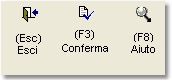
da cui è possibile:
•Esc: Uscire dalla maschera
•F3: Permette di aggiornare i valori inseriti
•F8: Permette di selezionare dalla tabella agenti, quello per il quale visualizzare e selezionare i movimenti da pagare
Campi di testata: Contiene i campi per la selezione dell'agente e la definizione della tipologia di visualizzazione da impostare
•Agente: Agente per il quale selezionare i pagamenti da effettuare
•Divisa: Divisa di riferemento per il pagamento dell'agente
•Totale: Selezionando più pagamenti verrà visualizzato il titola da pagare all'agente
•Anno: Anno di riferimento delle provvigioni da pagare. Tramite il tasto F8 è possibile visualizzare il calendario
•Tipo movimento: In questo campo è possibile selezionare la tipologia di movimenti da visualizzare. Le alternative sono tre: N: Non ancora pagati, P: Già pagati (verranno visualizzati quelli di prossimo pagamento****), T: Tutti (verranno visualizzati quelli non ancora pagati e quelli di prossimo pagamento)
Griglia: In base alla scelta fatta nel tipo movimenti, può contenere l'elenco dei movimenti già pagati, da pagare o tutti.
Compilando i campo di testata, verranno visualizzati in griglia i movimenti dell'agente; la barra degli strumenti si modificherà come di seguito:
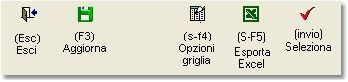
dando la possibilità all'operatore di:
•Esc: Uscire dalla maschera
•F3: Aggiornare i dati inseriti. Se si stanno visualizzando i movimenti non ancora pagati, il sistema interpreterà i movimenti selezionati come di prossimo pagamento e non saranno più visibili in questa visualizzazione, se si stanno visualizzando quelli già pagati, il sistema interpreterà i movimenti come effettivamente pagati e premendo questo tasto non saranno più visualizzabili. Se si stanno visualizzando tutti i movimenti, questo tasto non sarà attivo.
- Percentuali per Cliente:
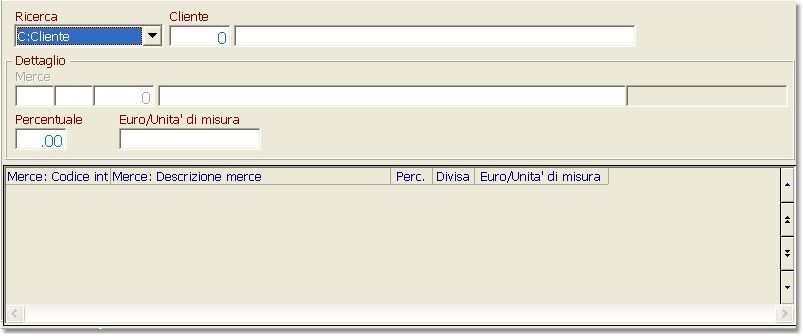
•Cliente: In questo campo è possibile indicare tutti i clienti o per ogni cliente, una percentuale diversa per ogni gruppo, sottogruppo, merce venduta. Visualizza come ricercare un cliente. Se il campo viene lasciato in bianco verranno presi in considerazione tutti i clienti
Area dettaglio: Contiene i campi per indicare il gruppo, sottogruppo, merce sui quali applicare delle percentuali di provvigione
•Merce: In questo campo è possibile indicare un gruppo, un sottogruppo o una specifica merce per la quale assegnare una percentuale per l'agente in oggetto. Visualizza come effettuare la ricerca della merce
•Percentuale: In realazioni ai campi compilati in precedenza, in questo campo viene indicata la percentuale di provvigione per l'agente in oggetto
•Euro/Unità di misura: In questo campo è possibile inserire l'unità di misura di riferimento della percentuale
Griglia: Contiene l'elenco dei gruppi, sottogruppi e merci per le quali, in base a quanto indicato nei campi di testata sono state assegnate delle percentuali di provvigione